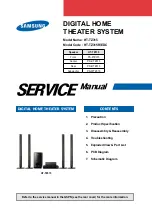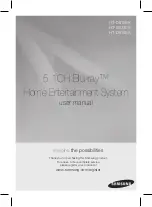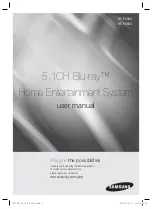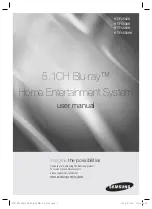|
48
Deutsch
Netzwerkdienste
Apps aktual.
Wenn die Anwendung auf die neuste Version aktualisiert
werden muss, wählen Sie zuerst
Anwendungen
und
dann
Weitere Apps
. Wählen Sie im Fenster Weitere Apps
zuerst
Apps aktual.
und dann in der Liste die gewünschte
Anwendung aus. Die Anwendung startet die Aktualisierung auf
die neueste Version. Allerdings wird
Apps aktual.
nur dann auf
dem Bildschirm angezeigt, wenn ein Update erforderlich ist.
Verwenden des Webbrowsers
Sie können mithilfe der Webbrowser Anwendung auf das
Internet zugreifen.
Auf dem Home Bildschirm
Web Browser
auswählen und
anschließend die
E
Taste drücken.
| HINWEISE |
Wenn der Webbrowser mit einem über ein HDMI-Kabel
angeschlossenen Fernsehgerät ausgeführt wird, der BD-
Wise unterstützt, wird der Webbrowser im Vollbildmodus
ausgeführt und die Bildqualität des Fernsehgeräts wird
automatisch auf die optimale Einstellung eingestellt.
Der Webbrowser unterstützt keine Java Anwendungen.
Wenn Sie eine Datei herunterladen möchten und die
Datei nicht gespeichert werden kann, erscheint eine
Fehlermeldung.
Internethandel für den Online Kauf von Produkten wird
nicht unterstützt.
ActiveX wird nicht unterstützt.
Der Zugriff zu einigen Webseiten oder mit bestimmten
Webbrowsern kann gesperrt sein.
Link-Browsing und Browsen per Zeiger
Der Browser ermöglicht zwei Arten des Browsens, das
Browsen per Zeiger und das Link-Browsing. Wenn Sie den
Browser das erste Mal starten, ist Browsen per Zeiger aktiviert.
Wenn Sie eine Maus zum navigieren im Webbrowser
verwenden, empfehlen wir Browsen per Zeiger aktiviert zu
lassen. Wenn Sie jedoch Ihre Fernbedienung zur Navigation im
Webbrowser verwenden, empfehlen wir, Browsen per Zeiger
durch Link-Browsing zu ersetzen. Link-Browsing bewegt im
Webbrowser die Markierung von einem Link zum nächsten
und ist wesentlich schneller als Browsen per Zeiger, wenn Sie
die Fernbedienung verwenden.
Um Link-Browsing zu aktivieren müssen die folgenden
Schritte ausgeführt werden:
1.
Bewegen Sie mithilfe der ▲▼◄► Tasten Ihrer
Fernbedienung den Zeiger auf das Link Browsing
Symbol rechts oben auf dem Bildschirm. Das Link-
Browsing Symbol ist das dritte von rechts. Der
Zeiger befindet sich in der richtigen Position, wenn
das Symbol blau erscheint und die "Link-Browsing"
auf dem Bildschirm erscheint.
2.
Drücken Sie die
E
Taste. Link-Browsing ist
aktiviert und ist weiterhin aktiv, wenn Sie den
Webbrowser aufrufen.
Die Systemsteuerung im Überblick
Die Systemsteuerung, die sich am oberen Rand des
Bildschirms befindet, verfügt über eine Reihe von
Symbolen, die eine Reihe von nützlichen Funktionen
starten. Die Symbole werden im Folgenden Beschrieben.
1
http://www.samsung.com
100%
HT-F5500_30_50-XU_GER_0702.indd 48
HT-F5500_30_50-XU_GER_0702.indd 48
2013-07-02 오전 10:42:07
2013-07-02 오전 10:42:07